WPS便签是一款功能强大的智能记录工具,无论是在学习还是工作中,它都能为我们提供便捷的记录体验。这款软件允许我们随时记录日常中的重要琐碎事务,无论是待办事项、备忘录还是其他重要的提醒,都能轻松搞定。其中还可以自由切换wps便签字体,方便迎合用户们的使用习惯,那么wps便签究竟该如何设置字体呢,还不了解怎么操作的用户们就快来跟着本文一起一探究竟吧!

1、打开WPS便签,点击上方三横杠。
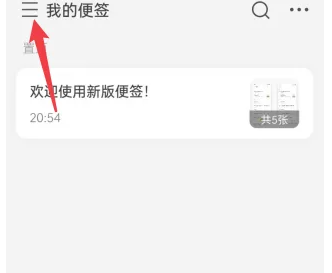
2、在三横杠页面,点击上方头像。
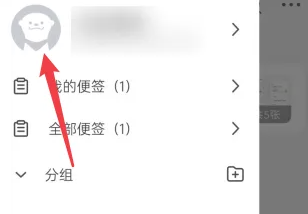
3、在设置页面,点击下方字体设置即可。
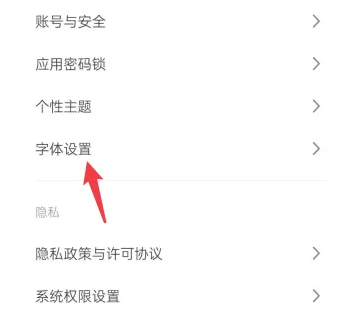
那么上面就是游戏6小编为大家带来wps便签字体设置功能的详细内容介绍啦!小伙伴们看完这篇教程攻略以后大家是不是都已经对wps便签字体有哪些模式全都更加了解了呢,那么如果大家还有什么不了解的赶紧留言提问吧!更多相关好玩有趣的讯息请关注游戏6。游戏6将为您带来更多精彩的阅读攻略介绍!

WPS便签是一款功能全面的记录工具,无论是记录重要事项还是制定各种计划,它都能为您提供强大的支持。这款软件提供了多种工具和模式,让您可以根据自己的需求选择最适合的记录方式。同时,WPS便签还具备同步功能,让您在不同设备之间轻松共享和更新便签内容,实现无缝衔接。那么wps便签的同步功能究竟在哪呢,想要了解的小伙伴们就快来跟着本文一起详细了解一下吧!wps便签怎么同步?1、打开WPS便签,点击首页。2
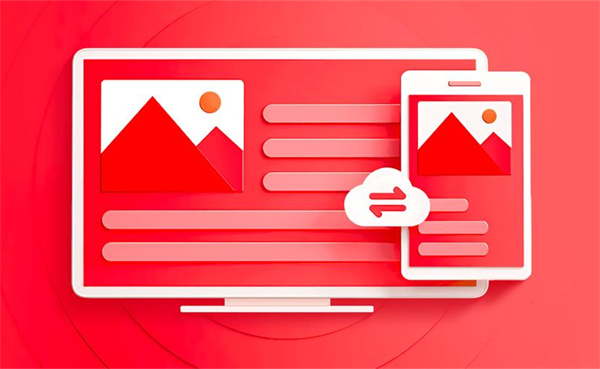
WPS是一款功能强大的办公软件,可以帮助我们高效地完成各种办公任务。其中,自动生成目录页码是一项非常实用的功能。能极大的为用户们提高自己的工作效率,那么下面ux6小编就带来本文详细为大家介绍一下如何使用WPS自动生成目录页码,希望能帮助到各位有需要的小伙伴们。wps目录怎么自动生成目录页码1、首先我们打开wps群文档,进入到应用中我们其空白处输入想要生成的目录内容,输入好之后在开始菜单栏中选择标题
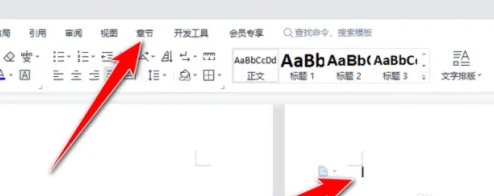
WPS是一款备受用户喜爱的文档软件,它不仅功能全面,操作简便,而且能够满足用户在日常工作和学习中的文档编辑需求。但是很多用户们还不清楚额想删除文档中不需要的某一页,究竟该怎么办,那么这篇教程攻略就将为大家带来详细的内容介绍,希望能帮助到各位有需要的小伙伴们。方法介绍:首先打开wps中的word,将光标放在需要删除的页,点击章节。然后点击删除本节即可。效果展示。wps相关推荐:wps取消自动续费会员

WPS2019是一款广受欢迎的办公软件,它提供了许多实用的功能,让用户能够方便地处理各种文档和表格。但是很多小伙伴们在需要快速美化表格的时候却有些不知所措,那么今天小编在这篇攻略中,将为大家详细介绍如何快速美化WPS2019中的表格,让你的表格更加整洁、清晰,提高文档的可读性和美观度,有需要的小伙伴们就快来一起一探究竟吧!方法步骤:1、打开WPS2019,打开表格,点击顶上的表格样式。2、接着弹出

WPS2019是一款功能强大的办公软件,它提供了许多插入图标的选项,可以让你的文档更加生动和易于理解。那么在小编为大家带来的这篇教程攻略中,我们将介绍如何在WPS2019中插入图标,帮助你轻松完成文档编辑工作。有需要的小伙伴们千万不容错过,感兴趣的话就快来一起一探究竟吧!方法步骤:1、打开WPS2019,将鼠标光标移动至插入图标位置;2、依次点击菜单栏“插入”-“图标”;3、在图标选择框中选择需要